Социальные ярлыки Pokki для Windows
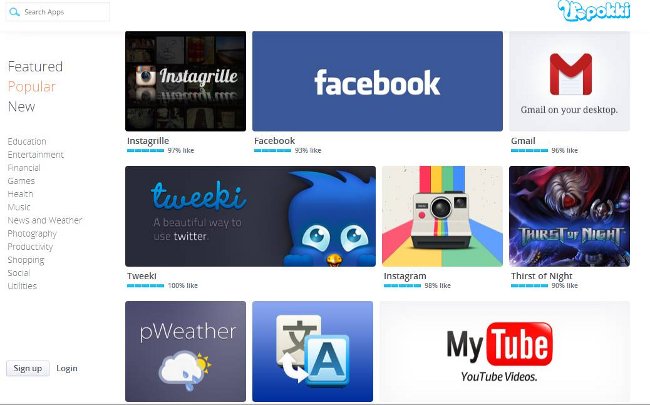
Зачем использовать ярлыки Pokki
Pokki имитирует мобильные приложения в рабочем столе Windows: яркие иконки, понятный интерфейс и быстрый доступ. Подключив только нужные сервисы, вы получаете быстрый контроль над рабочими аккаунтами и уведомлениями без постоянного переключения вкладок браузера. Это особенно полезно, если часть вашей работы связана с мониторингом упоминаний, рассылкой быстрых ответов или отслеживанием новостей в нише.
Важное: ярлыки ускоряют доступ, но могут отвлекать — добавляйте в Pokki только те сервисы, которые действительно помогают выполнять задачи.
Изучите Pokki
Перейдите на сайт Pokki и зарегистрируйте учётную запись. После входа откроется каталог ярлыков: «social sites», «useful utilities», «productivity» (включая Pomodoro Timer) и другие категории. Наведение курсора на иконку показывает краткое описание и скриншоты — это помогает оценить функциональность ярлыка перед установкой.
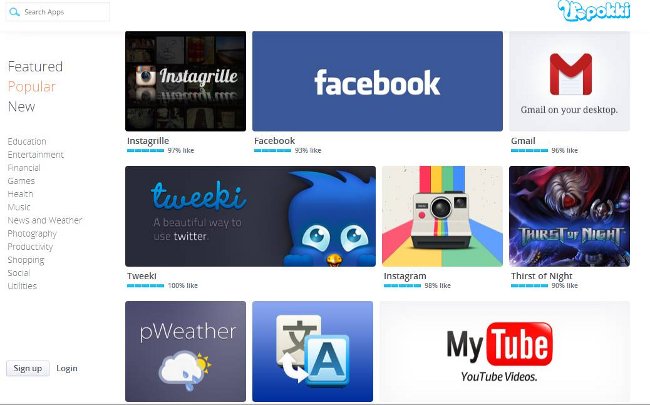
При наведении курсора вы увидите подробную информацию о ярлыке и его возможностях. Скриншоты демонстрируют, насколько интерфейс ярлыка функционален по сравнению с прямым входом в сайт.
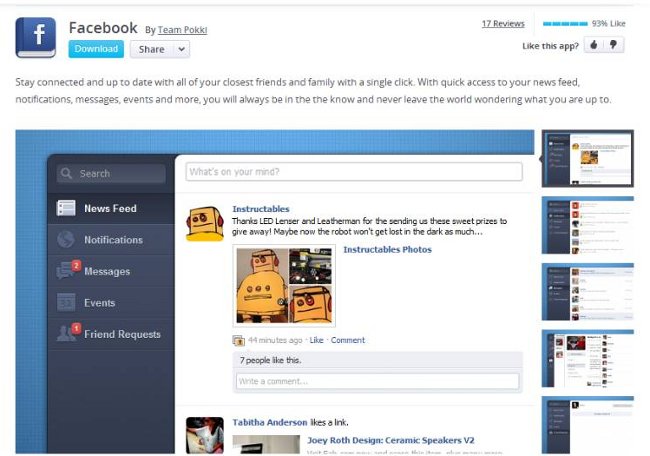
Как выбирать сайты для ярлыков
Выбирайте ярлыки по двум критериям:
- необходимость наблюдать за информацией в реальном времени (упоминания, уведомления, почта);
- частота доступа (сайты, которые вы открываете несколько раз в день).
Совет: если ярлык вызывает постоянные отвлекающие уведомления, отключите звуки и уведомления в самом ярлыке или удалите его.
Популярные ярлыки и как их настроить
Ниже — обзор самых востребованных ярлыков и пошаговые инструкции по их установке и использованию.
Tweeki (мини‑Twitter)
Tweeki — компактная версия Twitter, доступная прямо с панели задач. Иконка появляется в трее после установки, что даёт мгновенный доступ к ленте и публикации твитов.
Инструкция установки:
- Откройте страницу Tweeki в каталоге Pokki и нажмите «Download».
- Следуйте подсказкам установки и при необходимости войдите в свой Twitter‑профиль.
- Кликните по иконке с птицей на панели задач, чтобы открыть мини‑окно приложения.
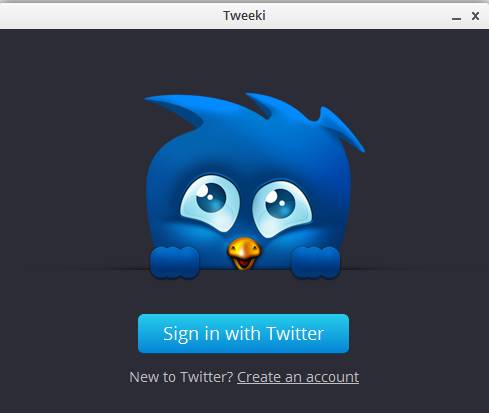
Функции в Tweeki:
- вкладка «Trends» для просмотра популярных тем;
- основная лента (feed) с возможностью твитнуть или ретвитнуть прямо из окна ярлыка;
- упоминания, личные сообщения и поиск.
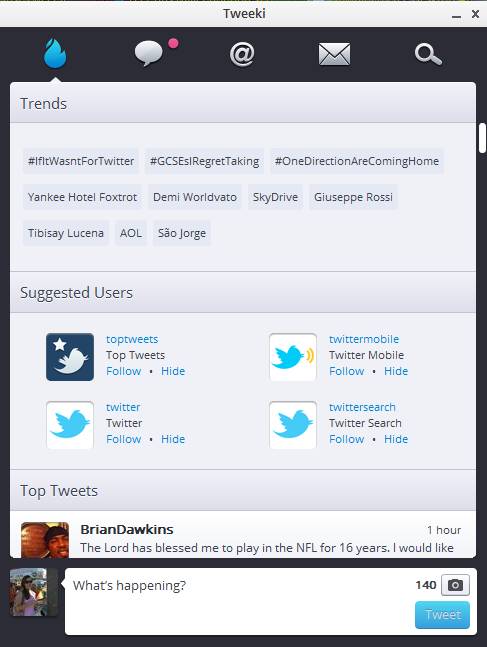
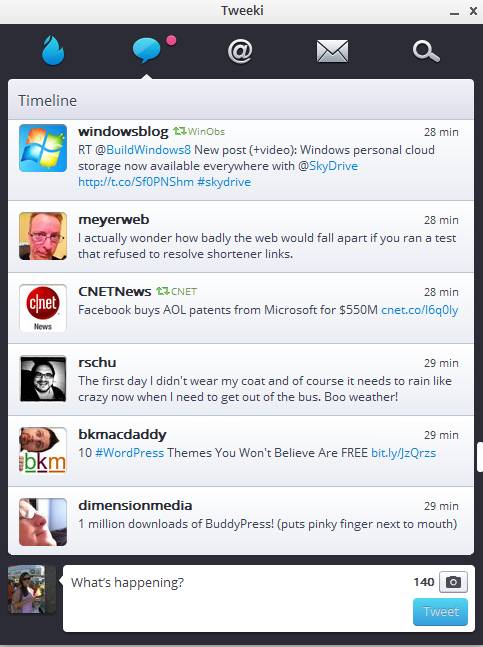
Tweeki удобен для быстрой проверки ленты и публикаций без открытия браузера — особенно если нужно оперативно отреагировать на упоминание.
Ярлык Facebook показывает новости и уведомления в компактном интерфейсе. Иконка на панели задач отображает количество новых уведомлений, что позволяет быстро оценить важность активности.
Как установить: зайдите на страницу Facebook в Pokki, нажмите «Download», затем войдите в свой аккаунт через появившееся окно.
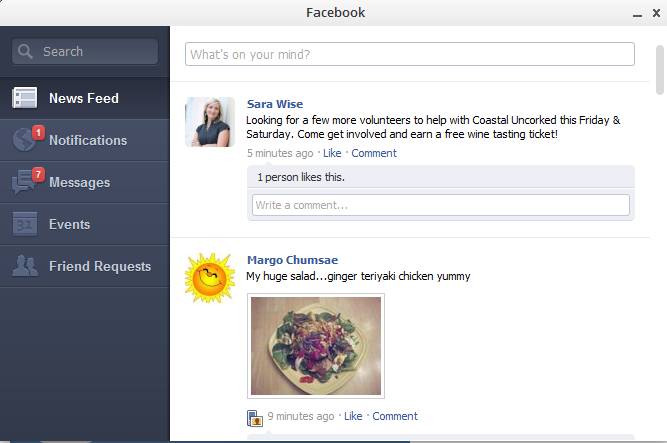
Этот ярлык подойдёт тем, кто отслеживает комментарии, сообщения и оперативные уведомления без полного погружения в соцсеть.
Gmail
Если у вас несколько аккаунтов Gmail, ярлык Pokki даёт возможность переключаться между учётными записями и видеть количество новых писем рядом с иконкой. Это удобно для отделения личной и рабочей почты.
Установка и базовые функции:
- Скачайте Gmail‑ярлык из каталога Pokki.
- Войдите в аккаунт и нажмите на стрелку рядом с именем, чтобы добавить дополнительные аккаунты.
- Переключайтесь кликом по имени нужного аккаунта.
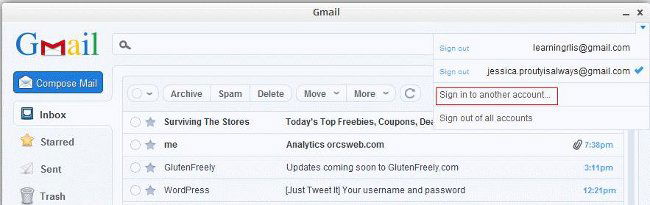
Gmail‑ярлык удобен для быстрого просмотра заголовков писем и простых ответов, но для сложной работы с почтой лучше открывать веб‑интерфейс или почтовый клиент.
YouTube
Ярлык YouTube полезен, если вы следите за контентом конкурентов, ищете идеи для видео или следите за трендами. После установки иконка с кнопкой «play» появится на панели задач.
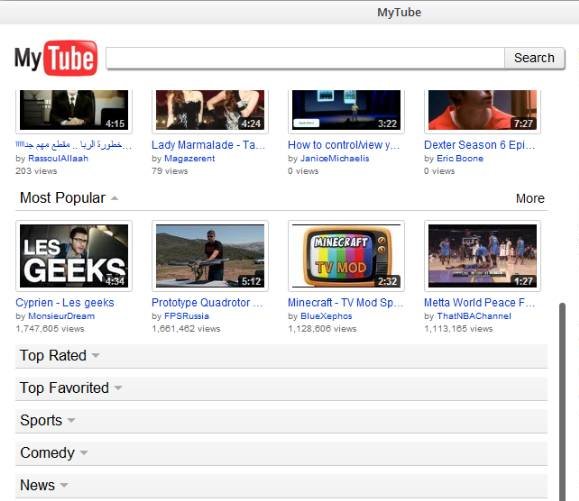
В текущей версии ярлык позволяет искать и просматривать видео, но не всегда поддерживает вход в личный канал и просмотр аналитики. Если вам нужны загрузка видео и детальные метрики, продолжайте использовать веб‑версию YouTube.
Мини‑методология: как выбрать и внедрить ярлыки за 15 минут
- Составьте список сервисов, которые вы открываете ежедневно.
- Оцените, какие из них требуют оперативного мониторинга (уведомления, упоминания, почта).
- Установите 2–4 ярлыка в Pokki в пробной «неделе использования».
- Отслеживайте влияние на продуктивность: меньше переключений и открытых вкладок — оставляйте; если отвлекает — удаляйте.
- Настройте уведомления и звуки в ярлыках, чтобы минимизировать шум.
Контрольные списки по ролям
Эти чек‑листы помогут внедрить Pokki в зависимости от роли.
Контент‑менеджер / SMM:
- установить Tweeki, Facebook, YouTube;
- отключить звуковые уведомления на неважные события;
- добавить Pomodoro‑таймер для фокусных сессий;
- ежедневно проверять упоминания утром и вечером.
Владелец малого бизнеса:
- установить Gmail и Facebook;
- настроить оповещения о новых сообщениях клиентов;
- ограничить ярлыки до 2–3, чтобы не отвлекаться от задач.
ИТ‑специалист / администратор:
- проверить разрешения ярлыков и источники установки;
- контролировать политики безопасности в рамках организации;
- документировать список разрешённых ярлыков.
Когда ярлыки не подходят
- вы работаете над глубокой задачей и любое уведомление разрушает концентрацию;
- вы обрабатываете конфиденциальные данные и не можете рисковать входом через сторонние ярлыки;
- вам требуются расширенные функции сайта (аналитика YouTube, сложные фильтры в почте) — в этом случае используйте веб‑интерфейс.
Альтернативные подходы
- Плитки браузера и закреплённые вкладки: если вам важна история работы и расширения браузера, используйте закладки и профили в Chrome/Edge.
- Уведомления операционной системы: настройте нативные уведомления для почты и мессенджеров.
- Десктопные клиенты (Electron‑приложения) для Twitter и почты — дают больше контроля и возможностей кастомизации.
Безопасность и конфиденциальность
- Вход через ярлыки может сохранять токены доступа в локальном профиле; проверяйте, какие права запрашивает ярлык.
- При использовании корпоративных аккаунтов согласуйте установку ярлыков с IT и соблюдайте политики доступа.
- Если вы работаете с личными данными EU‑граждан, уточните требования по обработке данных (GDPR) внутри вашей компании и минимизируйте хранение чувствительной информации в сторонних приложениях.
Примечание: Покки — сторонняя платформа; всегда проверяйте актуальные условия использования и политику конфиденциальности.
Критерии приёмки
- ярлыки установлены и отображаются на панели задач;
- уведомления корректно приходят и их можно настроить;
- переключение между аккаунтами (для Gmail/Twitter) работает;
- ярлыки не замедляют систему и не конфликтуют с корпоративными политиками.
Факт‑бокс: ключевые выводы
- Быстрый доступ: ярлыки сокращают время на открытие сайтов.
- Простота: интуитивный интерфейс, похожий на мобильные приложения.
- Риск отвлечения: добавляйте только нужные сервисы.
- Безопасность: проверяйте права доступа и согласовывайте с IT.
Советы по поддержке продуктивности
- Оставьте в Pokki только 2–4 ярлыка для ежедневной работы.
- Используйте Pomodoro‑таймер из категории «productivity» для контроля длительности сессий.
- Отключайте звуковые уведомления и планируйте фиксированные проверки ярлыков.
Короткое резюме Pokki — простой инструмент для быстрого доступа к социальным сервисам прямо с панели задач Windows. При правильном выборе ярлыков и настройке уведомлений он сокращает количество открытых вкладок и ускоряет базовые операции: чтение ленты, ответы и управление почтой. Однако для задач, требующих глубокой аналитики или строгой безопасности, лучше использовать веб‑версии или корпоративные клиенты.
Расскажите нам, какие ярлыки вы установили и как они повлияли на вашу продуктивность.
Похожие материалы

Троян Herodotus: как он действует и как защититься

Включить новое меню «Пуск» в Windows 11

Панель полей PivotTable в Excel — руководство

Включить новый Пуск в Windows 11 — инструкция

Дубликаты Диспетчера задач в Windows 11 — как исправить
